GitKraken最新版安装及高阶使用攻略
时间:2025-05-25 19:10:56 448浏览 收藏
GitKraken 是一款功能强大且用户友好的 Git 客户端,适用于 Windows、Mac 和 Linux 操作系统。它通过直观的图形界面简化了 Git 版本控制系统的复杂操作,使开发者能够更高效地管理代码仓库。无论是个人开发者还是团队协作,GitKraken 都是一个值得信赖的工具。本文详细介绍了 GitKraken 最新版的安装流程和高阶使用技巧,包括软件下载与准备、初次启动配置指南以及高级功能配置,旨在帮助用户提升使用效率。
软件介绍:GitKraken 是一款功能强大且用户友好的 Git 客户端,适用于 Windows、Mac 和 Linux 操作系统。它通过直观的图形界面简化了 Git 版本控制系统的复杂操作,使开发者能够更高效地管理代码仓库。无论是个人开发者还是团队协作,GitKraken 都是一个值得信赖的工具。
软件下载与准备:官方下载渠道(安全无捆绑):点击下载安装包---
详细安装流程步骤1:启动安装程序解压下载的压缩包,双击GitKrakenSetup.exe 文件,出现安全提示时选择"运行"
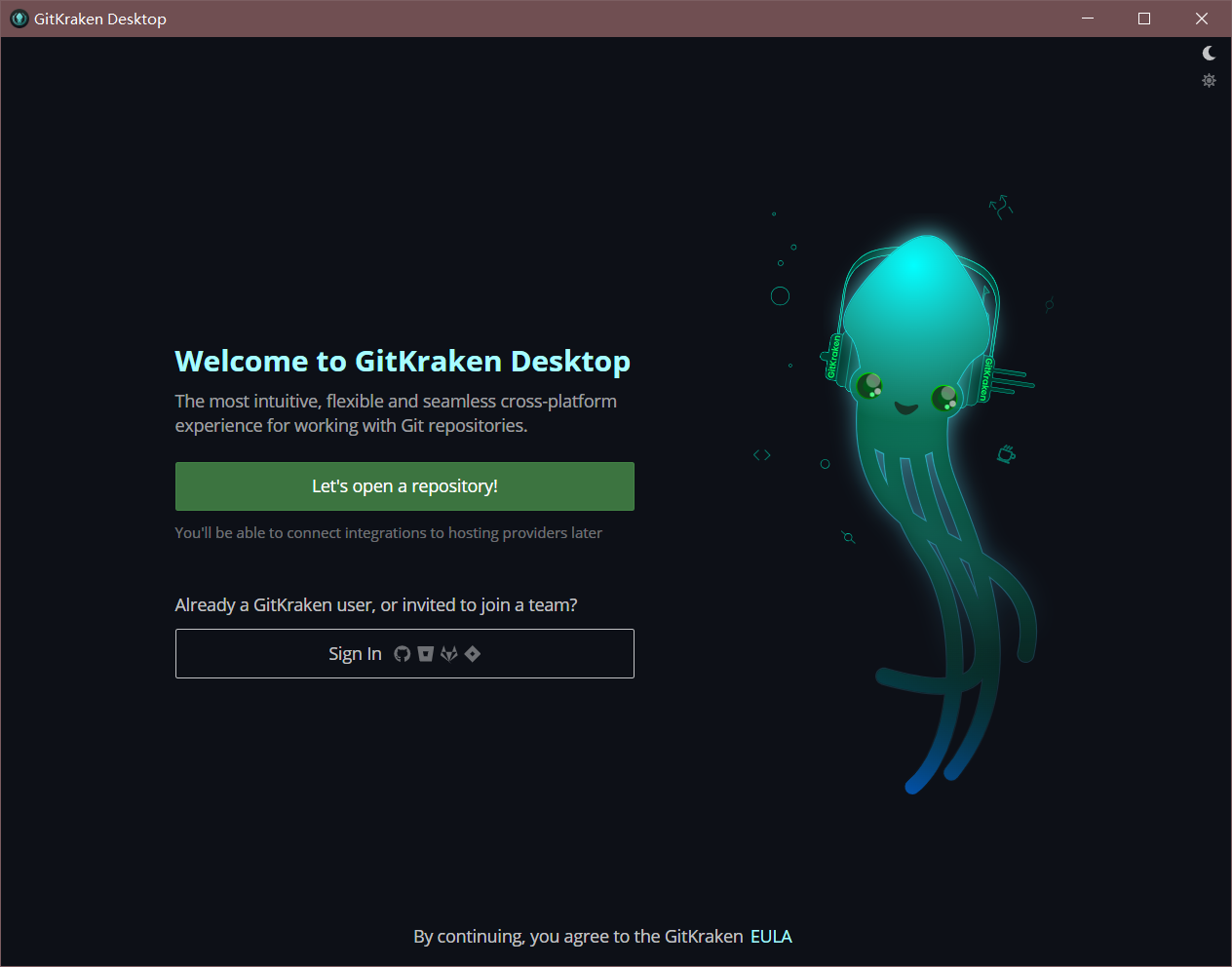 步骤2:接受许可协议勾选
步骤2:接受许可协议勾选I accept the terms of the agreement后点击Next
步骤3:选择安装路径(可选)建议更改默认路径(示例路径): D:\Program Files\GitKraken ⚠️ 注意:路径不要包含中文或特殊符号
步骤4:组件选择(建议全选)保持默认勾选以下组件:
GitKraken 主程序桌面快捷方式开始菜单文件夹步骤5:完成安装点击Install开始安装,进度条完成后取消勾选Launch GitKraken
GitKraken 初次启动配置指南1. 界面语言设置启动后选择Settings > Preferences > Language切换到中文
配置 Git 设置点击左侧栏
Settings > Git,确保 Git 可执行文件路径正确创建或导入仓库点击左侧栏
Repositories,选择Create Repository创建新仓库或Import Repository导入现有仓库
GitKraken 高级功能配置(提升使用效率)1. 多分支管理通过Branches视图轻松查看和管理多个分支
合并与冲突解决使用
Merge功能进行分支合并,并通过内置的冲突解决工具处理冲突集成其他工具GitKraken 支持与 GitHub、Bitbucket 等多种代码托管平台的集成,方便进行代码协作
❓ 常见问题解答(FAQ)Q1:安装时提示缺少 Git 安装?✅ 解决方案:
访问Git官网下载页面 下载并安装最新版本的 Git安装完成后重启电脑再次尝试安装 GitKrakenQ2:无法连接到远程仓库?✅ 排查步骤:
检查网络连接是否正常确认远程仓库地址和认证信息是否正确查看 GitKraken 的日志文件获取更多信息---
? 小贴士:安装完成后建议进行系统防火墙设置和安全软件更新以增强安全性
希望这篇教程对你有所帮助!如果你有任何问题或建议,欢迎在评论区留言。
本篇关于《GitKraken最新版安装及高阶使用攻略》的介绍就到此结束啦,但是学无止境,想要了解学习更多关于文章的相关知识,请关注golang学习网公众号!
-
501 收藏
-
501 收藏
-
501 收藏
-
501 收藏
-
501 收藏
-
193 收藏
-
272 收藏
-
152 收藏
-
132 收藏
-
232 收藏
-
233 收藏
-
492 收藏
-
404 收藏
-
416 收藏
-
384 收藏
-
209 收藏
-
443 收藏
-

- 前端进阶之JavaScript设计模式
- 设计模式是开发人员在软件开发过程中面临一般问题时的解决方案,代表了最佳的实践。本课程的主打内容包括JS常见设计模式以及具体应用场景,打造一站式知识长龙服务,适合有JS基础的同学学习。
- 立即学习 543次学习
-

- GO语言核心编程课程
- 本课程采用真实案例,全面具体可落地,从理论到实践,一步一步将GO核心编程技术、编程思想、底层实现融会贯通,使学习者贴近时代脉搏,做IT互联网时代的弄潮儿。
- 立即学习 516次学习
-

- 简单聊聊mysql8与网络通信
- 如有问题加微信:Le-studyg;在课程中,我们将首先介绍MySQL8的新特性,包括性能优化、安全增强、新数据类型等,帮助学生快速熟悉MySQL8的最新功能。接着,我们将深入解析MySQL的网络通信机制,包括协议、连接管理、数据传输等,让
- 立即学习 500次学习
-

- JavaScript正则表达式基础与实战
- 在任何一门编程语言中,正则表达式,都是一项重要的知识,它提供了高效的字符串匹配与捕获机制,可以极大的简化程序设计。
- 立即学习 487次学习
-

- 从零制作响应式网站—Grid布局
- 本系列教程将展示从零制作一个假想的网络科技公司官网,分为导航,轮播,关于我们,成功案例,服务流程,团队介绍,数据部分,公司动态,底部信息等内容区块。网站整体采用CSSGrid布局,支持响应式,有流畅过渡和展现动画。
- 立即学习 485次学习
